- Android
- iOS
カメラに保存されている画像を確認して選んだ画像を転送したり削除したい
[カメラ]タブの[お好み画像転送]を使用すると、接続しているカメラに記録されている画像を確認できます。また、自分が選んだ画像だけをスマートフォンに転送することもできます。
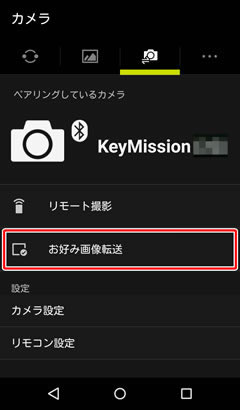
動画を表示および転送するには、カメラとスマートフォンをWi-Fiで接続する必要があります。Wi-Fiの接続先を変更するダイアログが表示されたら、[OK]をタップしてください。
カメラに保存された画像を確認する
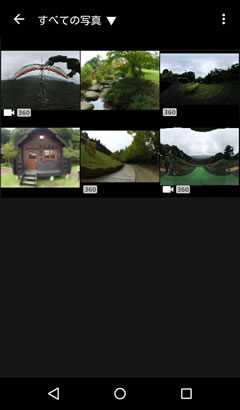
[カメラ]タブで[お好み画像転送]をタップすると、画像がサムネイル表示されています。サムネイルをタップすると、1枚表示に切り替わります。
1枚表示について
- 左右にフリックして画像を切り換えられます。
- ピンチイン/ピンチアウトで画像の拡大率を変更できます。
- 動画の場合、
 アイコンをタップすると再生して内容を確認できます。ただし、ストリーミング動画のため画質は低減されます。
アイコンをタップすると再生して内容を確認できます。ただし、ストリーミング動画のため画質は低減されます。  ボタンをタップすると、画像の詳細情報の表示を切り換えられます。
ボタンをタップすると、画像の詳細情報の表示を切り換えられます。-
 ボタンをタップして[削除]を選ぶと、画像をカメラのメモリーカードから削除できます。削除した画像は元には戻せないのでご注意ください。
ボタンをタップして[削除]を選ぶと、画像をカメラのメモリーカードから削除できます。削除した画像は元には戻せないのでご注意ください。  をタップすると、サムネイル表示に戻ります。
をタップすると、サムネイル表示に戻ります。
自分が選んだ画像だけをスマートフォンに転送する
-
サムネイルを長押しするか、
 ボタンをタップして[選択]を選ぶと、画像選択画面になります。転送したい画像を全てタップします。選んだ画像には
ボタンをタップして[選択]を選ぶと、画像選択画面になります。転送したい画像を全てタップします。選んだ画像には  アイコンが表示されます。
アイコンが表示されます。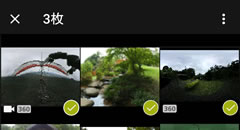
-
 ボタンをタップして[選択画像を転送]を選ぶと、転送サイズの選択メニューが表示されます。指定するサイズをタップし、[OK]をタップしてサイズを決定します。動画のみ転送する場合は、転送サイズは選択できません。
ボタンをタップして[選択画像を転送]を選ぶと、転送サイズの選択メニューが表示されます。指定するサイズをタップし、[OK]をタップしてサイズを決定します。動画のみ転送する場合は、転送サイズは選択できません。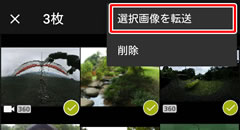
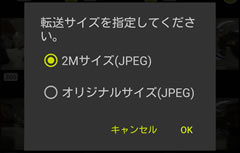
-
[OK]をタップすると、画像の転送を開始します。
初期設定ではカメラ内の全ての画像が表示されます。画面上部のメニューをタップすると、カメラ内の画像フォルダーを選べます。
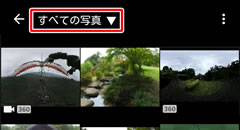
 ボタンをタップして[サムネイルサイズの変更]を選ぶと、サムネイルのサイズを変更できます。
ボタンをタップして[サムネイルサイズの変更]を選ぶと、サムネイルのサイズを変更できます。
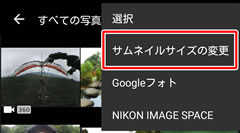
画像をカメラのメモリーカードから削除する
画像を複数選んでから ボタンをタップして[削除]を選ぶと、複数の画像を一度にカメラのメモリーカードから削除できます。削除した画像は元には戻せないのでご注意ください。
ボタンをタップして[削除]を選ぶと、複数の画像を一度にカメラのメモリーカードから削除できます。削除した画像は元には戻せないのでご注意ください。
画像を1枚ずつ転送する
画像を1枚表示にしてから  ボタンをタップして[転送]を選ぶと、転送サイズの選択メニューが表示されます。転送サイズを決定した後、[OK]をタップすると、画像の転送を開始します。
ボタンをタップして[転送]を選ぶと、転送サイズの選択メニューが表示されます。転送サイズを決定した後、[OK]をタップすると、画像の転送を開始します。
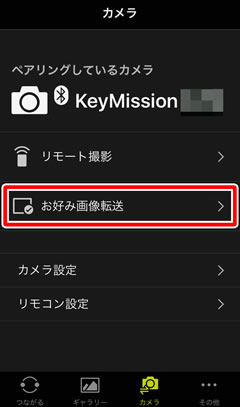
動画を表示および転送するには、カメラとスマートフォンをWi-Fiで接続する必要があります。iOSの[設定] > [Wi-Fi]でカメラのSSIDを選んでWi-Fi接続してください。パスワードを要求された場合は、"NikonKeyMission"(初期値)を入力してください。
カメラに保存された画像を確認する
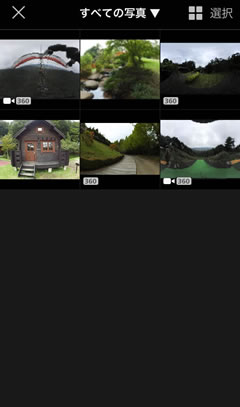
[カメラ]タブで[お好み画像転送]をタップすると、画像がサムネイル表示されています。サムネイルをタップすると、1枚表示に切り替わります。
1枚表示について
- 左右にフリックして画像を切り換えられます。
- ピンチイン/ピンチアウトで画像の拡大率を変更できます。
- 動画の場合、
 アイコンをタップすると再生して内容を確認できます。ただし、ストリーミング動画のため画質は低減されます。
アイコンをタップすると再生して内容を確認できます。ただし、ストリーミング動画のため画質は低減されます。  ボタンをタップすると、画像の詳細情報の表示を切り換えられます。
ボタンをタップすると、画像の詳細情報の表示を切り換えられます。 ボタンをタップすると、画像をカメラのメモリーカードから削除できます。削除した画像は元には戻せないのでご注意ください。
ボタンをタップすると、画像をカメラのメモリーカードから削除できます。削除した画像は元には戻せないのでご注意ください。 をタップすると、サムネイル表示に戻ります。
をタップすると、サムネイル表示に戻ります。
自分が選んだ画像だけをスマートフォンに転送する
-
[選択]ボタンをタップし、画像選択画面で転送したい画像を全てタップします。選んだ画像には
 アイコンが表示されます。
アイコンが表示されます。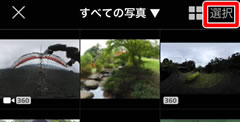
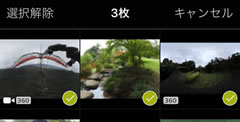
-
[選択画像を転送]ボタンをタップすると、転送サイズの選択メニューが表示されます。指定するサイズをタップして決定します。動画のみ転送する場合は、転送サイズは選択できません。
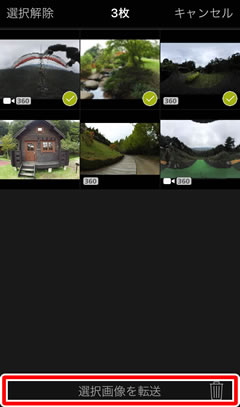
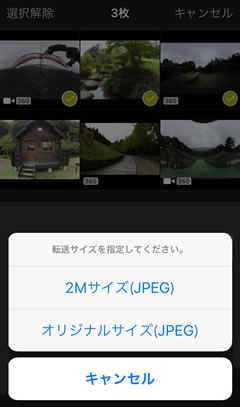
-
[OK]をタップすると、画像の転送を開始します。
初期設定ではカメラ内の全ての画像が表示されます。画面上部のメニューをタップすると、カメラ内の画像フォルダーを選べます。
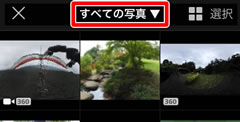
![]() ボタンをタップするとサムネイルサイズの選択メニューが表示され、サムネイルのサイズを変更できます。
ボタンをタップするとサムネイルサイズの選択メニューが表示され、サムネイルのサイズを変更できます。
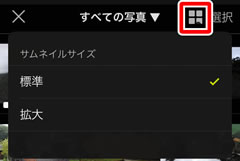
画像をカメラのメモリーカードから削除する
画像を複数選んでから ![]() ボタンをタップすると、画像をカメラのメモリーカードから削除できます。削除した画像は元には戻せないのでご注意ください。
ボタンをタップすると、画像をカメラのメモリーカードから削除できます。削除した画像は元には戻せないのでご注意ください。
動画について
一部の端末では、Wi-Fiに接続していても動画を転送できないことがあります。
画像を1枚ずつ転送する
画像を1枚表示にしてから[取り込む]をタップすると、転送サイズの選択メニューが表示されます。転送サイズを決定した後、[OK]をタップすると、画像の転送を開始します。
